XP系统怎么清除explorer.exe病毒
时间:2024/2/25作者:未知来源:盘绰网教程人气:
- [摘要]XP系统如何清除explorer.exe病毒在使用电脑的过程中我们最害怕的就是电脑中病毒了,一旦电脑中病毒的话将会非常麻烦,中病毒之后可能还会导致我们的隐私泄露,复杂时我们还需要重装系统,非常的麻烦...
XP系统如何清除explorer.exe病毒在使用电脑的过程中我们最害怕的就是电脑中病毒了,一旦电脑中病毒的话将会非常麻烦,中病毒之后可能还会导致我们的隐私泄露,复杂时我们还需要重装系统,非常的麻烦。有的用户在使用电脑的过程中就发现系统中有explorer.exe病毒,但是不知道应该如何清楚解决掉这个病毒,那为了让大家减少损失,在下面的教程中小编将会把清除explorer.exe病毒的操作方法告诉大家,跟着教程操作即可轻松清除explorer.exe病毒。
首先在系统中关闭还原功能:右击我的电脑属性,关闭系统还原功能
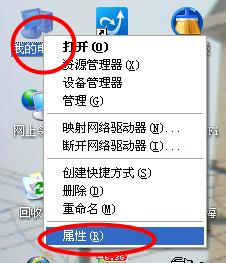
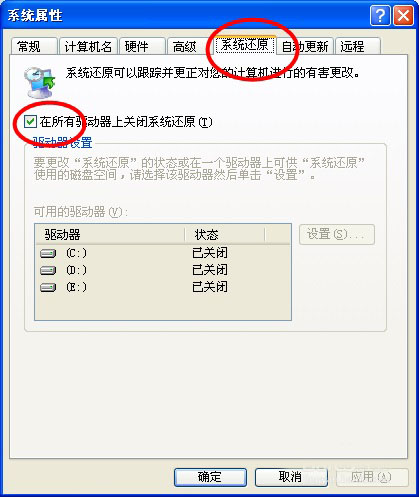
点击“开始——运行”,在运行窗口中输入“regedit”,打开注册表编辑器
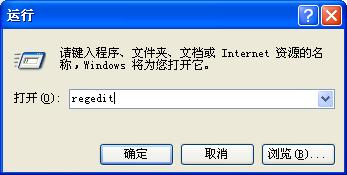
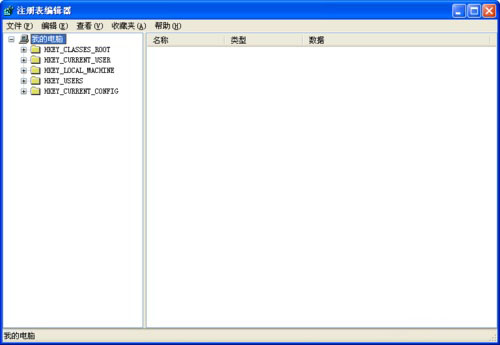
在打开的注册表编辑器中将以下键值删除
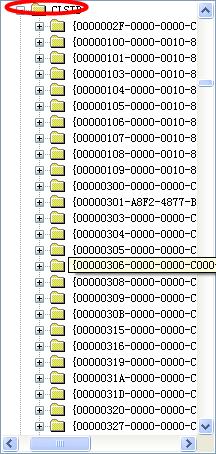
[HKEY_CLASSES_ROOT\CLSID\{081FE200-A103-11D7-A46D-C770E4459F2F}]
@=“hookmir”
[HKEY_CLASSES_ROOT\CLSID\{081FE200-A103-11D7-A46D-C770E4459F2F}\InprocServer32]
@=“C:\\WINNT\\system32\\interapi64.dll”
“ThreadingModel”=“Apartment”
[HKEY_CLASSES_ROOT\CLSID\{081FE200-A103-11D7-A46D-C770E4459F2F}\ProgID]
@=“interapi64.classname”
[HKEY_CLASSES_ROOT\interapi64.classname]
@=“hookmir”
[HKEY_CLASSES_ROOT\interapi64.classname\Clsid]
@=“{081FE200-A103-11D7-A46D-C770E4459F2F}”
[HKEY_LOCAL_MACHINE\SOFTWARE\Microsoft\Windows\CurrentVersion\Explorer\ShellExecuteHooks]
“{081FE200-A103-11D7-A46D-C770E4459F2F}”=“hookmir”
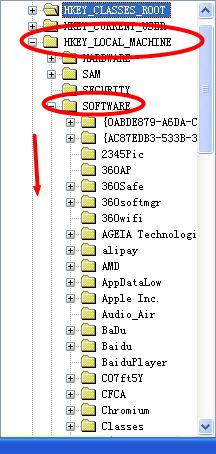
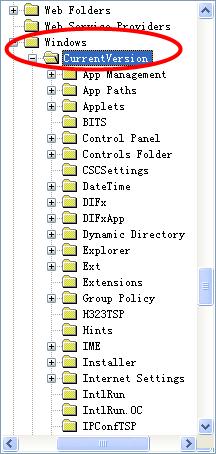
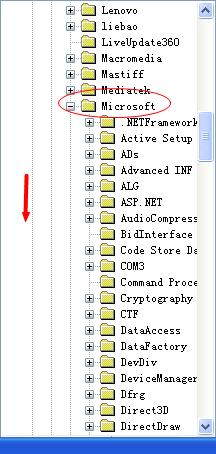
重新启动系统。
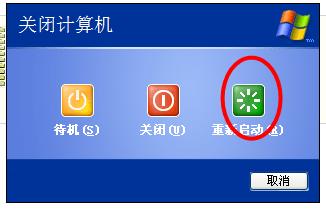
进入系统后,打开“我的电脑——文件夹选项菜单”.
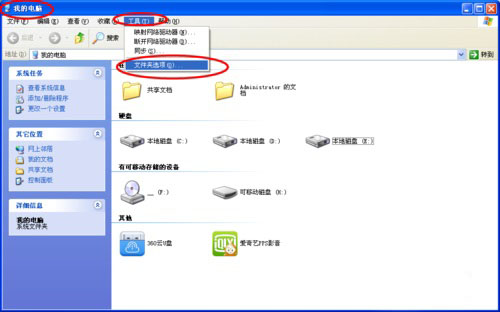
在打开的文件夹选项中切换到“查看”选项卡,显示隐藏的文件和文件夹,显示系统文件,扩展名。
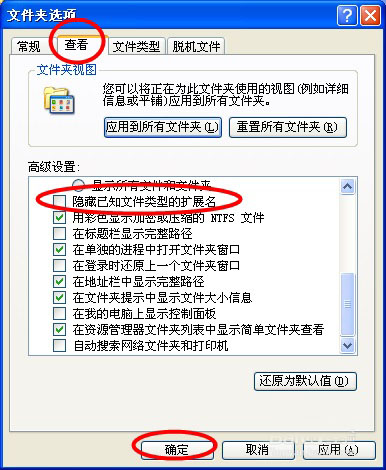
在 Windows/WINNT(2000/NT)/system32下找到 interapi32.dll;interapi64.dll;exp1orer.exe三个文件,将这三个文件删除就OK了。

最后重启你的Windows电脑
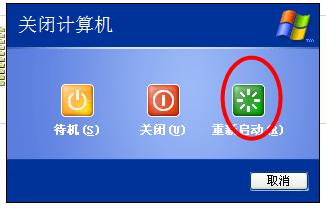 Windows XP服役时间长达13年,产生的经济价值也较高。2014年4月8日,微软终止对该系统的技术支持,但在此之后仍在一些重大计算机安全事件中对该系统发布了补丁。
Windows XP服役时间长达13年,产生的经济价值也较高。2014年4月8日,微软终止对该系统的技术支持,但在此之后仍在一些重大计算机安全事件中对该系统发布了补丁。